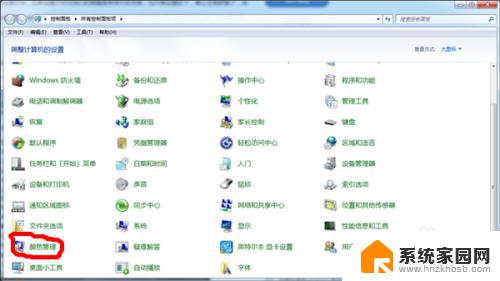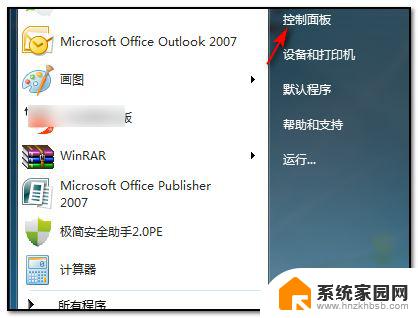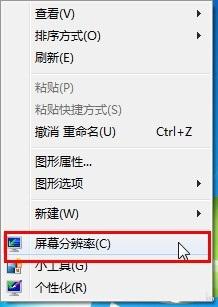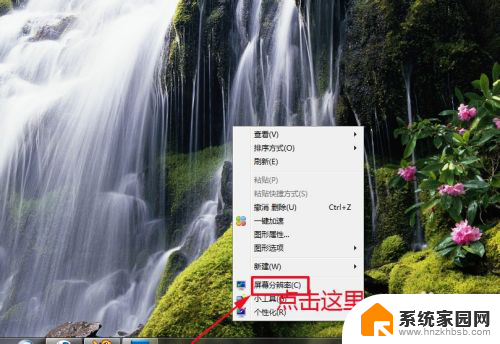显示器发黄怎么调回来win7 电脑屏幕变黄怎么调回原来的颜色
当使用电脑屏幕久了,有时会发现显示器的颜色变得发黄,这可能会影响我们的视觉体验,特别是在使用Win7系统的电脑上,屏幕变黄的情况更为常见。但是不用担心,我们可以通过简单的调整来恢复屏幕原本的颜色,让我们的视觉享受变得更加清晰和舒适。接下来让我们一起来了解一些调整方法吧。
显示器发黄怎么调回来win7?
方法一、
1. 首先右击桌面空白处,点击“显示设置”;
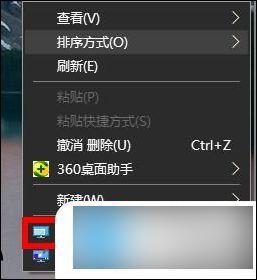
2. 然后点击下面的“高级显示设置”;
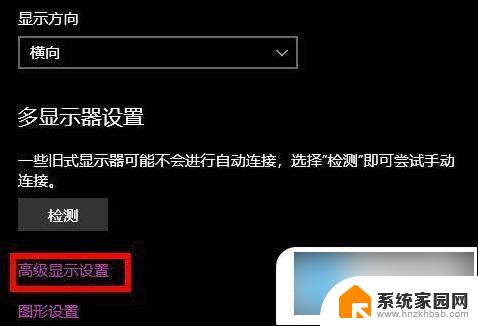
3. 然后选择你的显示适配器属性;
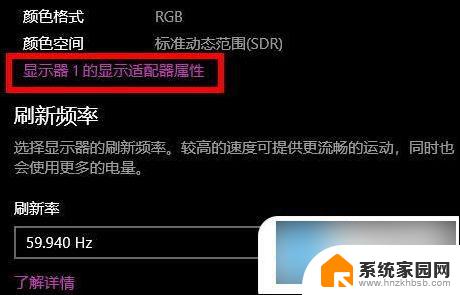
4. 点击“颜色管理”任务栏,点击“颜色管理”;
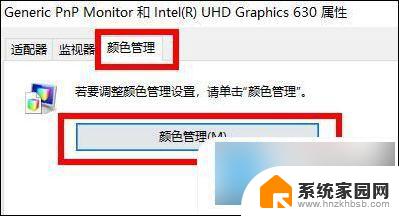
5. 然后点击“高级”任务栏,再点击下面的“校准显示器”;
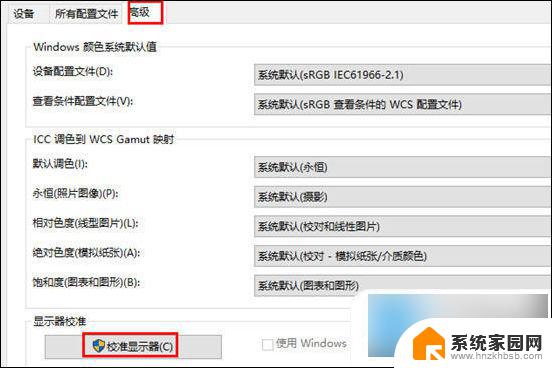
6. 最后通过提示进行校准就好了。

方法二、
1. 有可能是显示器数据线有问题或者接触不良导致的,大家可以检查一下接口是否松动。然后更换新的连接线。

方法三、
1. 一般来说,液晶显示器内部的面板的寿命是很长的。但是显示器内部灯管老化容易导致发出光不正常,从而导致屏幕颜色问题,因此显示器故障导致的屏幕发黄相对比较常见,大家可以更换新的显示器来试试。

方法四、
1. 电脑屏幕发黄也可能是显卡的问题,不过这种故障相对遇到比较少。建议拿去检修一下,如果CPU内置核心显卡,可以将独立显卡去掉,将显示器接在主板的VGA接口试试,如果屏幕正常,则基本可以断定是独立显卡本身故障!

以上就是关于如何调整Windows 7显示器发黄的全部内容,如果您遇到相同情况,可以按照以上方法解决。